Come creare un sito di staging per WordPress (Guida facile)
Pubblicato: 2023-03-17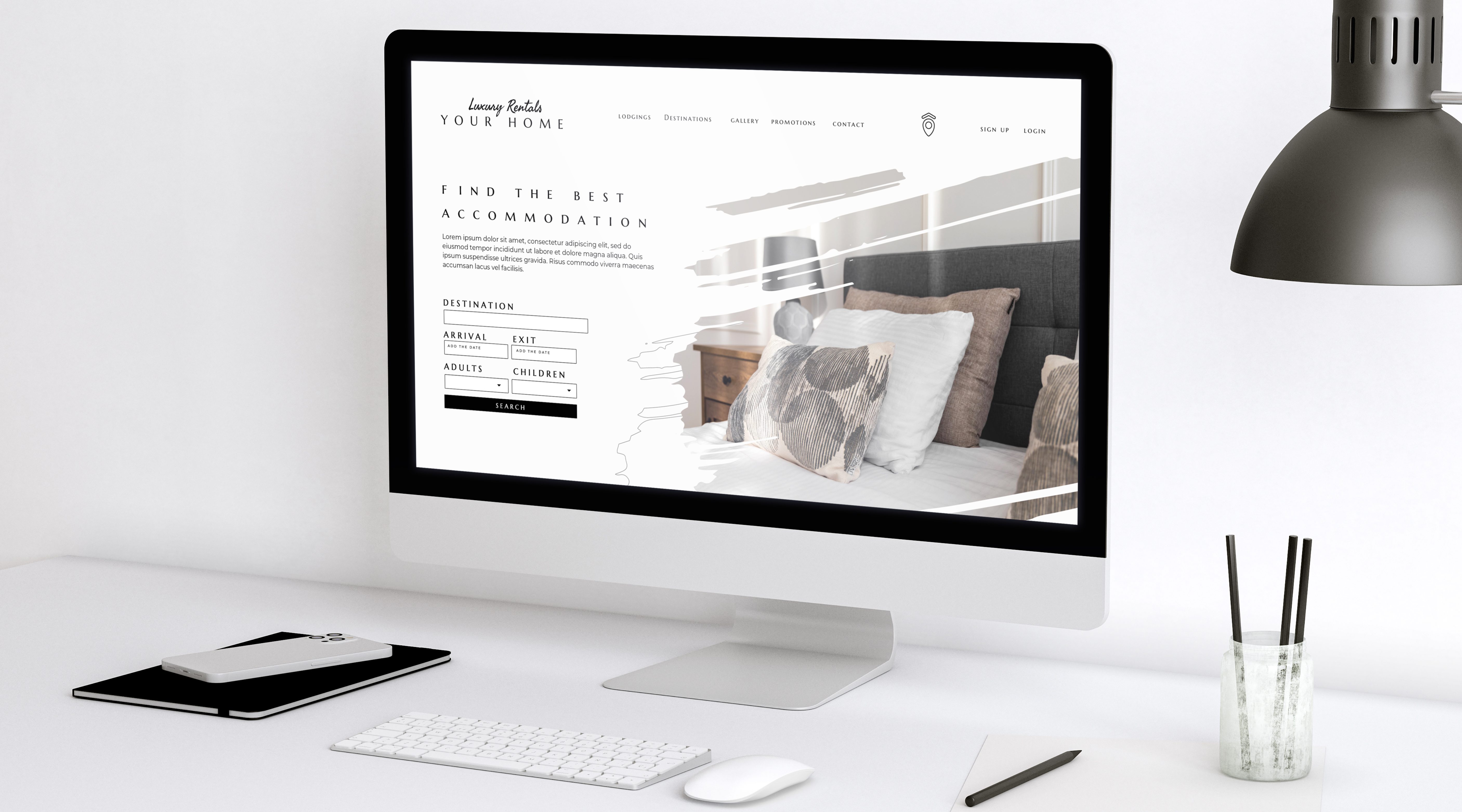
Il sito di staging di WordPress è una replica del tuo sito live che puoi distribuire per testare nuove modifiche prima di aggiornare le nuove modifiche sul tuo sito live. Il sito di staging è un ambiente isolato in cui puoi sperimentare nuovi aggiornamenti per il tuo sito senza interrompere il tuo sito web live.
I siti di staging per i siti Web WordPress sono molto importanti perché ti consentono di rilevare e correggere inizialmente eventuali errori o bug prima che vengano pubblicati e rompano il tuo sito Web. Un sito di staging garantisce che il tuo sito web funzioni correttamente ed è ottimizzato per le esigenze del tuo pubblico.
La creazione di un sito di staging è più facile di quanto sembri se utilizzi lo strumento giusto. Immergiamoci in come creare facilmente un sito di staging per il tuo WordPress.
Utilizzo di InstaWP per creare rapidamente sandbox di WordPress
Per creare un sito di staging WordPress, è necessario un ambiente di staging con funzionalità di supporto che inseriscano il tuo sito Web live o creino un nuovo sito di staging nell'ambiente di staging per modifiche e aggiornamenti. È qui cheInstaWP viene in soccorso.
InstaWP è un fornitore leader di ambienti di staging che consente agli utenti di creare e modificare i propri siti Web in modo sicuro prima di distribuirli dal vivo. Uno dei vantaggi fondamentali di InstaWP è la sua interfaccia intuitiva che consente agli utenti di creare un sito di staging con un solo clic. Inoltre, gli utenti possono installare il plug-in InstaWP WordPress per creare un sito di staging dal proprio sito di produzione.
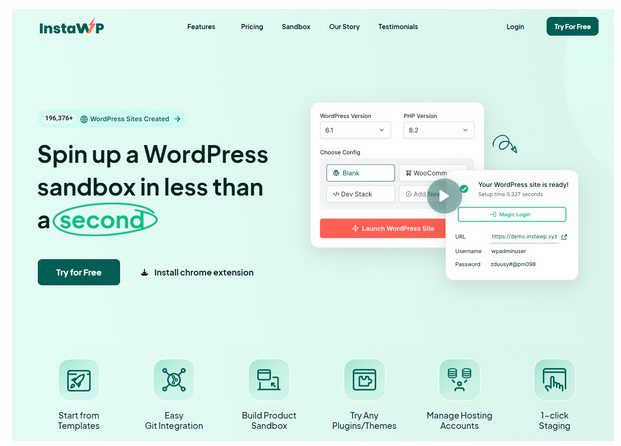
InstaWP offre un'interfaccia semplice e intuitiva, fornendo una soluzione con un clic per creare un sito di staging. Questa funzione consente agli sviluppatori e ai proprietari di siti Web di testare nuove funzionalità, modifiche e aggiornamenti senza influire sul sito Web live.
Ecco i passaggi per creare un sito di staging per WordPress utilizzando InstaWP:
- Crea un account: se non disponi di un account esistente, puoi crearne uno nuovo.InstaWP offre un'opzione di account gratuito per consentire agli utenti di testare le funzionalità e le capacità della piattaforma prima di passare a un piano a pagamento.
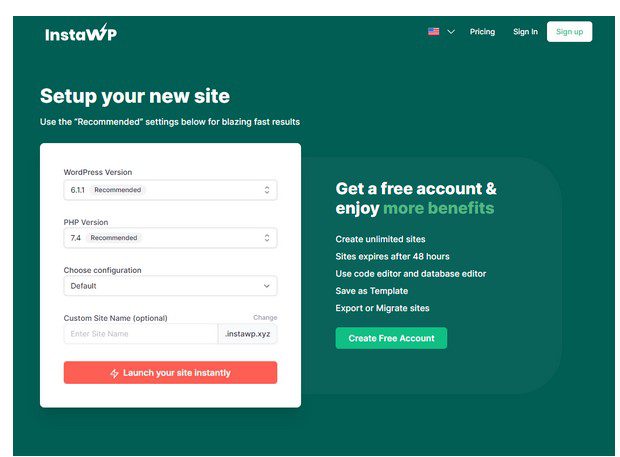
- Avvio del tuo primo sito di test WordPress: una volta effettuato l'accesso al tuo account, puoi creare un sito di staging con un solo clic.L'ambiente di staging di InstaWP fornisce un ambiente sicuro e protetto per testare e sperimentare le modifiche prima di distribuirle sul sito live.
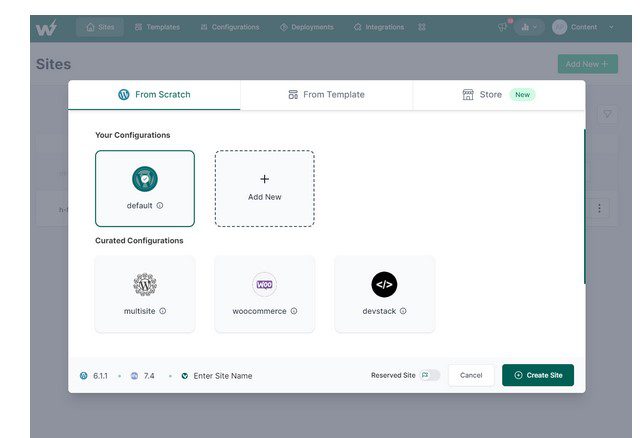
- Accesso al sito di test di WordPress: l'ambiente di staging sandbox di InstaWP WordPress fornisce 2 opzioni che puoi utilizzare facilmente per accedere al tuo sito di test.Puoi accedere al tuo sito WordPress di prova copiando il link fornito con un clic o facendo clic sul pulsante di accesso magico. Entrambi i pulsanti ti permetteranno di accedere al tuo sito WordPress di prova senza problemi.
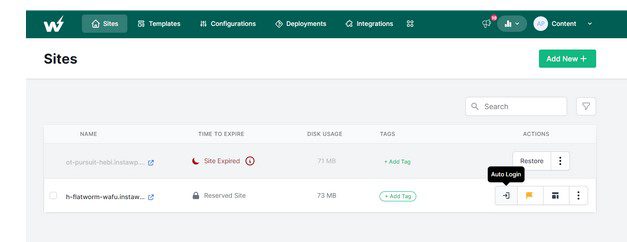
Le migliori caratteristiche di InstaWP
La creazione di un sito di gestione temporanea di WordPress utilizzando InstaWP è un processo semplice che fornisce un ambiente sicuro per testare le modifiche prima di renderle attive. Utilizzando le funzionalità e gli strumenti dell'ambiente di staging di InstaWP, i proprietari e gli sviluppatori di siti Web possono migliorare la funzionalità del sito Web, l'esperienza utente e le prestazioni complessive. Di seguito sono riportate le migliori funzionalità fornite da InstaWP.
- Modifica delle versioni di PHP: InstaWP fornisce un semplice processo per modificare la versione di PHP nell'ambiente di staging di WordPress. Dopo aver effettuato l'accesso, vai alla scheda delle impostazioni sul lato sinistro della dashboard. Da lì, seleziona l'opzione Versione PHP. Dopo aver effettuato l'accesso all'opzione Versione PHP, puoi scegliere la versione PHP che desideri. InstaWP fornisce una gamma di versioni PHP, inclusa l'ultima versione. Fai clic sul pulsante Salva per applicare le modifiche al tuo ambiente di staging di WordPress.
- In grado di avviare la versione precedente di WordPress: se è necessario avviare una versione precedente di WordPress, è possibile farlo utilizzando la sandbox di WordPress di InstaWP. InstaWP offre una gamma di versioni di WordPress, a cui è possibile accedere e avviarsi facilmente dalla dashboard.
- Con InstaWP WordPress sandbox, puoi creare modelli preconfigurati. Ciò che i modelli preconfigurati significano in InstaWP sono i siti di staging esistenti che hai già configurato. InstaWP ti consente di utilizzare la stessa configurazione per creare un nuovo sito di staging di WordPress. Questa funzione può anche aiutarti a creare un nuovo sito mentre il vecchio sito è attivo. Per creare un sito modello preconfigurato, fai clic sul menu di navigazione del modello, fai clic su per aggiungere un modello e seleziona un modello esistente di tua scelta. Successivamente, compila il modulo con gli input necessari e salvalo.
- La connessione al sito WordPress live è una delle funzionalità di InstaWP che desideri implementare quando desideri creare un nuovo sito WordPress mentre quello vecchio è attivo. Puoi connetterti al tuo sito Web live installando il plug-in theInstaWP dal repository dei plug-in e seguendo le istruzioni.
- Installa e prova facilmente qualsiasi plug-in di WordPress da WordPress.org: questa funzione ti consente di installare qualsiasi plug-in utile per il tuo sito di staging di WordPress quando distribuisci il sito dal vivo.
- Condividi l'accesso con team e clienti: l'ambiente di staging InstaWP per WordPress ti consente di condividere le voci con i tuoi team e clienti. Questa funzione garantisce una collaborazione senza soluzione di continuità con i membri del tuo team e i tuoi clienti.
- Editor di codice e database integrati: InstaWP ti fornisce un editor di database integrato che ti consente di modificare il tuo database senza dal tuo ambiente di staging di WordPress
- Accesso all'interfaccia della riga di comando con WP-CLI: InstaWP garantisce l'accesso alla riga di comando tramite l'interfaccia WP-CLI che fornisce. Ciò è particolarmente utile per gli sviluppatori.
Utilizzando l'ambiente e gli strumenti di staging di InstaWP, i proprietari e gli sviluppatori di siti Web possono migliorare la funzionalità del sito Web, l'esperienza utente e le prestazioni complessive.

Utilizzo delle funzionalità del sito di staging del provider di hosting
Puoi utilizzare l'ambiente di staging del tuo provider di hosting per creare un nuovo sito WordPress mentre il vecchio sito è attivo. Come utente, avrai un ambiente di staging WordPress per creare, apportare modifiche e testare il sito WordPress.
L'utilizzo di un sito di staging per WordPress consente di testare nuove funzionalità e apportare modifiche senza influire sul sito Web live. Ciò è particolarmente utile per le aziende o gli individui che fanno affidamento sui propri siti Web per entrate o traffico.
- WPEngine: con WPEngine, è possibile creare un backup del sito Web dell'utente e migrarlo in un ambiente di staging. Inoltre, è disponibile un'opzione per creare un sito di gestione temporanea da un backup esistente. Ciò consente agli utenti di sperimentare e apportare modifiche senza influire sul sito Web live.
- Kinsta: Kinsta è un altro provider di hosting con una funzione di siti Web di staging. Aiuta gli utenti a creare un ambiente di staging per il loro sito WordPress. Consente agli utenti di creare un sito di staging con un solo clic e di sincronizzarlo con il sito live. In questo modo, gli utenti possono testare nuove funzionalità e modifiche senza influire sul sito Web live.
Configura il tuo sito di staging
Per configurare il tuo sito di staging, devi apportare le modifiche necessarie per soddisfare le specifiche desiderate. Ciò può includere la modifica delle impostazioni del database, la modifica del tema o dei plug-in e la regolazione delle impostazioni di sicurezza.
Quando configuri il tuo sito di staging in WordPress, ecco alcune cose importanti da notare:
- Aggiorna l'URL del tuo sito web: la creazione del tuo sito di staging avrà in genere un URL diverso rispetto al tuo sito live. Devi configurarlo e aggiornarlo in modo che corrisponda all'URL del tuo sito live. Ciò assicurerà che tutti i tuoi collegamenti e altre funzionalità funzionino correttamente sul sito live.
- Aggiorna i tuoi plugin e temi: Dopo aver aggiornato l'URL del tuo sito, devi assicurarti che tutti i tuoi plugin e temi siano aggiornati. Ciò assicurerà che il tuo sito di staging esegua la stessa versione di plugin e temi del tuo sito live.
Metti alla prova il tuo sito di staging
Per testare il tuo sito di staging, dovresti controllare le tue pagine, i link, i moduli e altre caratteristiche critiche che compongono il tuo sito web. È fondamentale garantire che tutti gli elementi del tuo sito funzionino correttamente per offrire un'esperienza senza interruzioni ai tuoi visitatori.
I test regolari del tuo sito di staging aiutano anche a prevenire potenziali problemi quando avvii il tuo sito web. Identificando e correggendo eventuali errori o problemi in anticipo, puoi assicurarti che il tuo sito web funzioni senza intoppi, migliorando l'esperienza dell'utente e aumentandone la soddisfazione.
Apporta modifiche al tuo sito WordPress di staging test
Dopo aver configurato e testato il tuo sito di staging, puoi modificare il tuo sito web senza influire sulla versione live. Questo approccio fornisce un ambiente sicuro per testare e sperimentare le modifiche prima di distribuirle al sito live.
Ecco cinque modifiche comuni che puoi apportare al tuo sito di staging:
- Modifiche al design: puoi sperimentare diversi elementi di design, come colori, caratteri, layout e immagini, per migliorare l'aspetto visivo del tuo sito web.
- Modifiche ai contenuti: puoi modificare o aggiungere contenuti al tuo sito web. Ciò può includere l'aggiornamento delle descrizioni dei prodotti, l'aggiunta di nuovi post sul blog o la modifica della copia sulla tua home page.
- Modifiche alle funzionalità: puoi aggiungere nuove funzionalità o modificare quelle esistenti, come aggiungere un carrello della spesa, integrare un gateway di pagamento o implementare un modulo di contatto.
- Ottimizzazione delle prestazioni: puoi analizzare e ottimizzare le prestazioni del tuo sito Web, ad esempio riducendo i tempi di caricamento della pagina, migliorando la velocità del sito Web o migliorando la sicurezza del sito Web.
- Ottimizzazione SEO: puoi migliorare il posizionamento nei motori di ricerca del tuo sito Web ottimizzando i contenuti, i metadati e altri elementi della pagina.
Invia le modifiche al tuo sito Web live
Una volta che sei soddisfatto delle modifiche testate apportate al tuo sito di staging, puoi inviarle al tuo sito live. Se utilizzi InstaWP per creare siti di gestione temporanea, puoi utilizzare un plug-in di migrazione per trasferire le modifiche dal sito di gestione temporanea al sito live. Se stai utilizzando la funzionalità del sito di staging del tuo provider di hosting, probabilmente hanno una funzione integrata che ti consente di inviare modifiche al tuo sito live con un solo clic.
Conclusione
La creazione di un sito di staging per WordPress è un passaggio essenziale per testare le modifiche e gli aggiornamenti prima di inviarli al tuo sito live. Utilizzando un provider di hosting affidabile e un plug-in del sito di staging, puoi creare facilmente un sito di staging per testare e risolvere i problemi relativi alle modifiche.
Un'ottima opzione per creare un sito di staging è utilizzare InstaWP, una piattaforma di hosting WordPress gratuita che offre un ambiente di staging. Con InstaWP, puoi creare un sito di staging con un solo clic e quindi configurarlo aggiornando l'URL del tuo sito Web e assicurandoti che tutti i plug-in e i temi siano aggiornati. Puoi quindi testare le funzionalità del tuo sito Web per assicurarti che tutto funzioni correttamente.
L'ambiente di staging di InstaWP può darti la sicurezza di apportare modifiche e miglioramenti al tuo sito Web senza mettere a rischio le prestazioni del tuo sito live. Con un sito di staging, puoi testare a fondo le modifiche, risolvere i problemi e assicurarti che il tuo sito web funzioni sempre senza intoppi.
FAQ
- Esiste una modalità sandbox in WordPress?
Risposta: No. WordPress non ha la modalità Sandbox incorporata; puoi creare le tue sandbox utilizzando diversi strumenti e servizi come InstaWP.
- Ho bisogno della messa in scena di WordPress?
Risposta: Lo fai. Lo staging di WordPress ti consente di effettuare aggiornamenti a
il tuo sito live ogni volta che è necessario
- Come faccio a testare il mio sito WordPress prima di essere pubblicato?
Risposta: Con un ambiente di staging per WordPress, puoi testare il tuo sito
Funzionalità, contenuto, design, SEO e prestazioni.
- Dove posso esercitarmi con WordPress?
Risposta: Puoi utilizzare l'ambiente di staging InstaWP per fare pratica con WordPress.
